안드로이드 스마트폰을 TV에 연결하는 방법
사진, 동영상을 스크리닝을하거나 휴대전화나 태블릿 디스플레이를 TV로 전송하는 것은 그리 어렵지 않습니다.
아직 시도하지 않았다면 아래에 스마트폰 또는 태블릿을 TV에 연결하는 방법에 대한 쉬운 가이드를 읽어보세요. 쉽게 따라하실 수 있으실 겁니다.
Wi-Fi를 통해 스마트 TV에 휴대 전화 연결하기
Wi-Fi를 통해 스마트폰을 스마트 TV에 직접 연결하는 것은 매우 쉽습니다. 이를 통해 안드로이드 기기와 다른 미디어를 스트리밍할 수 있습니다. 주요 스마트 TV 제조업체 중에는 삼성, 소니, 필립스, LG 및 파나소닉이 있습니다. 스마트 TV는 스마트폰과 태블릿을 Wifi를 통해 동일한 네트워크에 연결하여 스트리밍할 수 있는 가능성을 제공합니다.
일부 제조업체는 스마트 TV에 직접 무선 연결을 허용합니다. 예를 들어, Sony와 Samsung의 최신 TV는 “화면 미러링” 기능을 제공하므로 스마트폰 화면에 무엇이든지 표시할 수 있습니다.
사진, 비디오를 전송하고 안드로이드 스마트폰 및 태블릿을 사용하여 YouTube를 스마트 TV로 스트리밍하는 것은 매우 간단합니다. 안드로이드용 YouTube 앱은 스트리밍 아이콘을 통해 TV에 쉽게 연결할 수 있지만 사진 및 동영상 표시는 좀 더 노력할 수 있습니다. 이전에 갤러리 앱에서 TV 공유 버튼을 통해 개별적으로 각 이미지를 전송했었던 기능은 더 이상 사용할 수 없습니다.
도움이 되는 앱
아래에 추천한 앱은 무료 스트리밍이 편리합니다. 스마트폰 또는 태블릿의 사진, 비디오 및 음악을 스마트 TV 또는 사운드 시스템 및 셋톱 박스와 같은 다른 DLNA 지원 장치로 전송할 수 있습니다. iMediaShare를 사용하면 파일 형식을 선택하고 TV에서 자동으로 연속적으로 비디오를 재생할 수 있습니다. 또 다른 옵션은 TV 자체에 안드로이드 앱을 설치하는 것입니다.
무선 네트워크를 통한 전송은 일반적으로 스마트 TV에서 지연된 재생과 관련됩니다. 이는 이미지를 주조하는 데 그다지 중요하지 않지만, 성가실 수 있습니다.
Google의 Chromecast 사용
그 다음 Google Chromecast가 있습니다. 이 기기를 사용하면 안드로이드 스마트폰 또는 태블릿의 콘텐츠를 TV로 바로 전송할 수 있습니다. Google 홈 앱은 플레이 스토어에서 무료로 다운로드 할 수 있으며, Chromecast를 TV의 HDMI 포트에 연결할 수 있습니다.
Google 홈 앱 메뉴에서 화면 전송/오디오 전송을 선택한 다음, 파란색 버튼을 탭한 다음 연결할 기기를 선택합니다.
또는 기기의 화면 상단에서 아래로 스와이프하여 빠른 설정 창에 전송 버튼이 있습니다. 전송 옵션을 사용할 수 없는 경우, 휴대 전화 옵션의 빠른 설정에 추가할 수 있습니다.
케이블 연결 (MHL) 사용
무선 연결을 통해 휴대 전화의 콘텐츠를 항상 TV로 스트리밍 할 수 있는 것은 아닙니다. 이와 같은 문제를 피하고자하는 사람은 스마트 TV 또는 일반 TV에 직접 연결해야 합니다. HDMI 입력을 통해 스마트폰 또는 태블릿에서 이 작업을 수행할 수 있습니다.
구형 기기를 위한 MHL 대안의 SlimPort
Google은 다른 휴대 전화 제조업체와 함께 MHL을 지지하지 않았지만 SlimPort를 지지했습니다. HDMI 외에 Slimport는 DVI, VGA 및 DisplayPort에 신호를 출력하기 위해 USB와 함께 사용할 수 있습니다. 유감스럽게도 이는 Nexus 6P 및 Nexus 5X가 출시될 때까지만 가능했습니다. 이는 HDMI 출력, SlimPort 또는 MHL도 지원하지 않습니다.
SlimPort 호환 장치는 LG, HTC와 같은 일부 제조업체에서도 여전히 MHL 및/또는 Slimport 지원을 휴대 전화에 포함하고 있지만, 점점 더 사용하기가 점점 어려워지고 있습니다. 확실하게 하려면 특정 휴대 전화를 조사해야 합니다.

iMediaShare – Photos & Music
어디서나 디지털 컨텐츠에 액세스하세요. iMediaShare는 주변의 연결된 모든 장치를 자동으로 검색합니다. 재생할 동영상을 선택하면 큰 화면에서 즉시 동영상을 스트리밍할 수 있습니다.

Google Home
크롬캐스트는 안드로이드 스마트폰 및 태블릿에서 TV로 동영상 및 사진을 스트리밍하는데 사용되는 USB 메모리 크기의 액세서리입니다. 조정은 무선 네트워크를 통해 이루어지며 액세서리는 여러 플랫폼 및 앱과 호환됩니다.


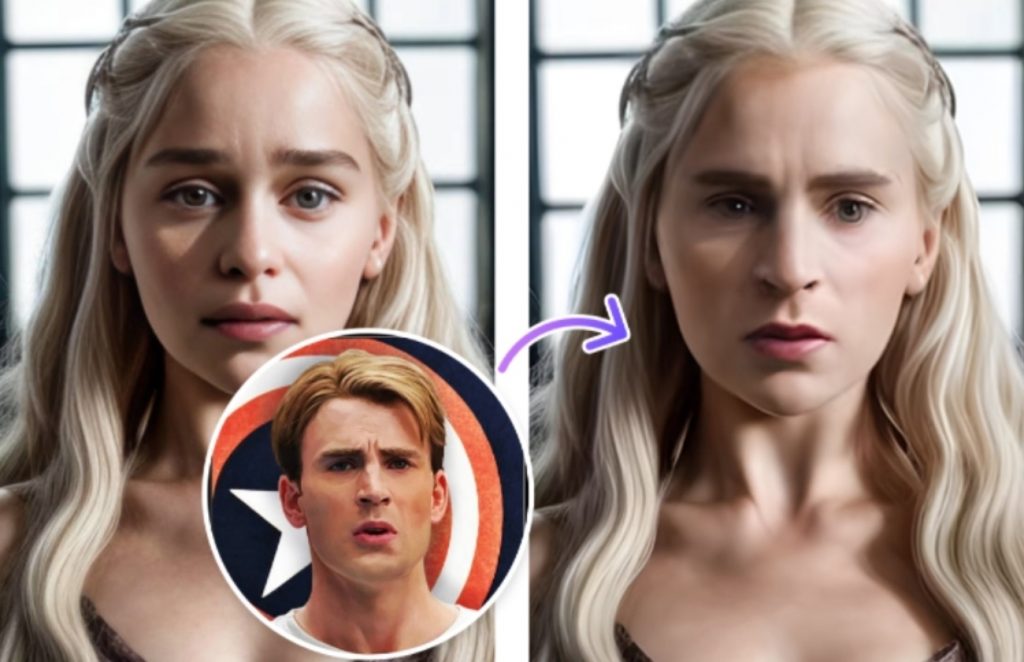
![[TikTok 신기능] 틱톡에서 AI 아바타 만드는 방법 (무료)](https://media-blog.cdnandroid.com/wp-content/uploads/sites/10/2024/01/02095456/TikTok-%E1%84%89%E1%85%B5%E1%86%AB%E1%84%80%E1%85%B5%E1%84%82%E1%85%B3%E1%86%BC-%E1%84%90%E1%85%B5%E1%86%A8%E1%84%90%E1%85%A9%E1%86%A8%E1%84%8B%E1%85%A6%E1%84%89%E1%85%A5-AI-%E1%84%8B%E1%85%A1%E1%84%87%E1%85%A1%E1%84%90%E1%85%A1-%E1%84%86%E1%85%A1%E1%86%AB%E1%84%83%E1%85%B3%E1%84%82%E1%85%B3%E1%86%AB-%E1%84%87%E1%85%A1%E1%86%BC%E1%84%87%E1%85%A5%E1%86%B8-%E1%84%86%E1%85%AE%E1%84%85%E1%85%AD.jpeg)
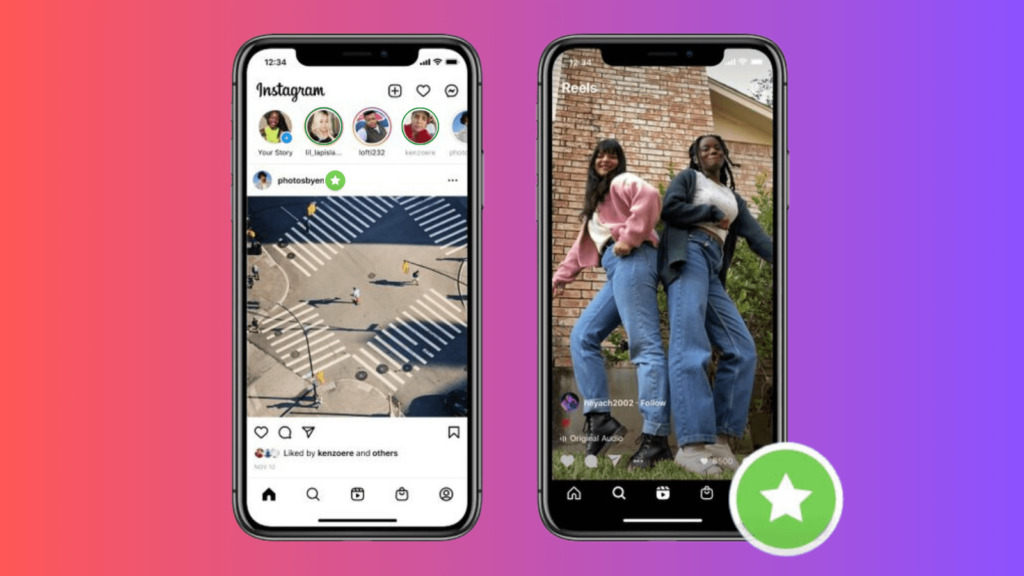
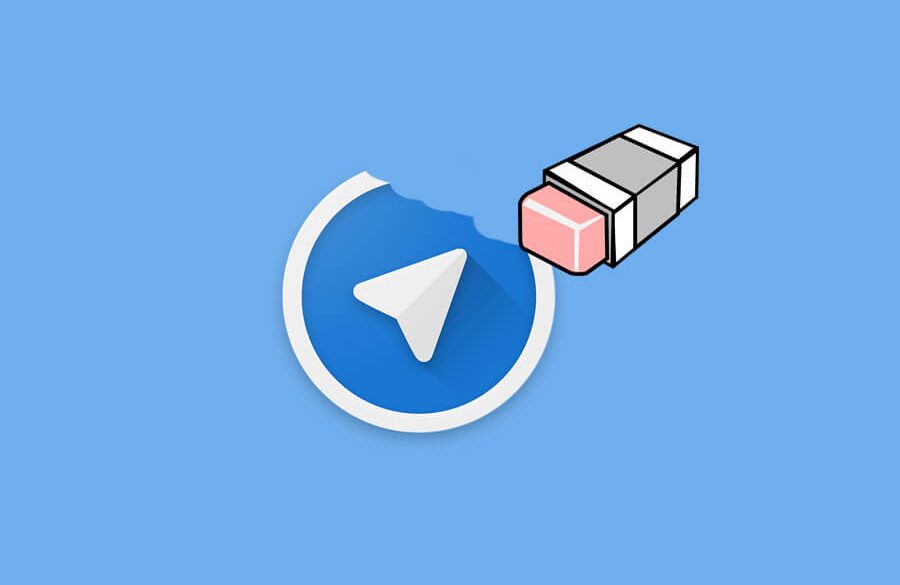
![[Google Photo > iCloud] 구글 포토에서 아이클라우드로 사진 옮기는 방법](https://media-blog.cdnandroid.com/wp-content/uploads/sites/10/2023/10/02073821/%E1%84%80%E1%85%AE%E1%84%80%E1%85%B3%E1%86%AF-%E1%84%91%E1%85%A9%E1%84%90%E1%85%A9%E1%84%8B%E1%85%A6%E1%84%89%E1%85%A5-%E1%84%8B%E1%85%A1%E1%84%8B%E1%85%B5%E1%84%8F%E1%85%B3%E1%86%AF%E1%84%85%E1%85%A1%E1%84%8B%E1%85%AE%E1%84%83%E1%85%B3%E1%84%85%E1%85%A9-%E1%84%89%E1%85%A1%E1%84%8C%E1%85%B5%E1%86%AB-%E1%84%8B%E1%85%A9%E1%86%B1%E1%84%80%E1%85%B5%E1%84%82%E1%85%B3%E1%86%AB-%E1%84%87%E1%85%A1%E1%86%BC%E1%84%87%E1%85%A5%E1%86%B8.jpeg)